3 простых способа соединить провода
В первую очередь вы должны понимать, что в разных условиях могут применяться различные типы соединений. И их выбор зависит от конкретно поставленной задачи.
Например, соединять провода малых сечений до 2,5мм2 в компактной распредкоробке, гораздо удобнее клеммниками или зажимами. А вот если речь идет о штробе или кабельном канале, то здесь уже на первое место выходят гильзы.
Рассмотрим три наиболее простых и одновременно надежных вида соединений.
Начнем с соединения типа СИЗ. Расшифровывается он как:
- Соединительный
По виду напоминает простой колпачок. Бывает разных цветов.
Причем каждый цвет означает принадлежность к конкретным сечениям жил.
В этот колпачок вставляются жилы и скручиваются между собой.
Как делать правильно, сначала скрутить жилы и после этого одеть колпачок или закручивать их непосредственно самим СИЗом, подробно рассматривается в статье “Колпачок СИЗ для скрутки проводов.
В итоге, благодаря СИЗу у вас получается старая добрая скрутка, только сразу же защищенная и изолированная.
Вдобавок ко всему, с подпружиненным контактом, который не дает ей ослабнуть.
Кроме того, этот процесс можно слегка автоматизировать, применив насадку под СИЗы для шуруповерта. Об этом также рассказывается в вышеприведенной статье.
Следующий вид – это клеммники Wago. Они также бывают разных размеров, и под разное количество соединяемых проводов – два, три, пять, восемь.
Ими можно стыковать между собой как моножилы, так и многопроволочные провода.
Для многопроволочных, у зажима должна быть защелка-флажок, которая в открытом состоянии без труда позволяет вставить провод и зажать его внутри после защелкивания.
Эти клеммники в домашней проводке по заявлению производителя спокойно выдерживают нагрузку до 24А (свет, розетки).
Попадаются отдельные компактные экземпляры и на 32А-41А.
Вот наиболее популярные типы зажимов Wago, их маркировка, характеристики и под какое сечение рассчитаны:
Серия 2273Серия 221-222Серия 243Серия 773Серия 224
Есть еще и промышленная серия под сечения кабелей до 95мм2. Клеммы у них действительно большие, но принцип работы практически такой же, что и у маленьких.
Когда замеряешь нагрузку на таких зажимах, с величиной тока более 200А, и при этом видишь, что ничего не горит и не греется, у многих пропадают сомнения в продукции Wago.
Если у вас зажимы Ваго оригинальные, а не китайская подделка, и при этом линия защищена автоматическим выключателем с правильно подобранной уставкой, то такой вид соединения по праву можно назвать самым простым, современным и удобным в монтаже.
Нарушите какое-либо из вышеприведенных условий и результат будет вполне закономерным.
Поэтому не нужно ставить wago на 24А и при этом защищать такую проводку автоматом на 25А. Контакт в этом случае при перегрузке у вас выгорит.
Всегда правильно подбирайте именно клеммники ваго.
Автоматы, как правило, у вас уже стоят, и защищают они в первую очередь электропроводку, а не нагрузку и конечного потребителя.
Также есть достаточно старый вид соединения, типа клеммных колодок. ЗВИ – зажим винтовой изолированный.
С виду это очень простое винтовое подключение проводов между собой. Опять же бывает под разные сечения и разнообразных форм.
Вот их технические характеристики (ток, сечение, размеры, крутящий момент винтов):
Однако ЗВИ имеет ряд существенных недостатков, из-за которых его нельзя назвать самым удачным и надежным соединением.
В основном таким способом можно соединить только два провода друг с другом. Если конечно специально не выбирать большие колодки и не пихать туда по несколько жил. Что делать не рекомендуется.
Такое винтовое подключение хорошо подходит для моножил, а вот для многопроволочных гибких проводов – нет.
Для гибких проводов вам придется их прессовать наконечниками НШВИ и нести дополнительные затраты.
В сети можно найти видеоролики, где в качестве эксперимента микроомметром замеряются переходные сопротивления на разных типах соединений.
Удивительно, но наименьшее значение получается у винтовых зажимов.
Но не следует забывать, что этот эксперимент относится к “свежим контактам”. А попробуйте сделать такие же замеры через год или два интенсивной эксплуатации. Результаты будут совершенно другими.Соединение меди и алюминия
Образуется оксидная пленка, возрастает сопротивление, происходит нагрев. Здесь рекомендуется применять 3 варианта, чтобы этого избежать:
- болт + гайка со стальными шайбами
Они убирают прямой контакт между алюминием и медью. Связь происходит через сталь.
Связь происходит через сталь.
- специальные клеммники Wago с пастой
Контакты разведены между собой по отдельным ячейкам, плюс паста предотвращает доступ воздуха и не дает развиваться процессу окисления.
- использование медно-алюминиевых переходных гильз ГМА
Третий простой способ соединения проводников это опрессовка гильзами.
Для стыковки медных проводов чаще всего применяют гильзы ГМЛ. Расшифровывается как:
Для соединения чисто алюминиевых – ГА (гильза алюминиевая):
Для перехода с меди на алюминий специальные переходные ГАМ:
Что из себя представляет способ опрессовки? Все достаточно просто. Берете два проводника, зачищаете на необходимое расстояние.
После этого с каждой стороны гильзы проводники вставляются во внутрь, и все это дело обжимается пресс-клещами.
При очевидной простоте, есть в этой процедуре несколько правил и нюансов, при не соблюдении которых можно легко испортить, казалось бы, надежный контакт. Читайте об этих ошибках и правилах как их избежать в статьях ”5 правил опрессовки” и ”Обжим изолированных наконечников, гильз и клемм”.
Читайте об этих ошибках и правилах как их избежать в статьях ”5 правил опрессовки” и ”Обжим изолированных наконечников, гильз и клемм”.
Для работы с проводниками больших сечений 35мм2-240мм2 используется гидравлический пресс.
До сечений 35мм2 можно применять и механический с большим размахом ручек.
Гильзу нужно обжимать от двух до четырех раз, в зависимости от сечения провода и длины трубки.
Самое важное в этой работе – это правильно подобрать размер гильзы.
Например при соединении моножил, гильзу обычно берут на размер меньшего сечения.
А еще таким образом можно соединить в одной точке одновременно несколько проводников. При этом будет использована всего одна гильза.
Главное полностью заполнить ее внутренне пространство. Если вы обжимаете одновременно три проводника, и у вас внутри остались еще пустоты, то нужно это свободное пространство ”забить” дополнительными кусочками того же провода, либо проводниками меньшего сечения.
Только после этого можно прессовать.
После обжатия такое соединение требуется заизолировать. Удобнее всего это сделать термоусаживаемой трубкой ТУТ.
Есть трубки с клеевой основой. При нагреве такой клей вытекает наружу и обеспечивает герметичность соединения.
Изолирование при помощи термотрубки также довольно простой процесс. При отсутствии газовой горелки или фена, для малых сечений достаточно даже зажигалки.
Опрессовка гильзованием является одним из самых универсальных и надежных соединений, особенно при необходимости наращивания кабеля, в том числе вводного.
Изоляция при этом получается практически равноценной основной, при использовании еще и внешней трубки ТУТ в качестве кожуха.
Сварка и пайка
Помимо всех вышеприведенных способов соединения есть еще два вида, которые опытные электрики по праву считают самыми надежными.
- электрическая сварка
- пайка проводов
Однако такой вид стыковки никак нельзя отнести к простым. Он требует наличия специального оборудования, которого даже у 90% электриков зачастую нет в наличии.
Да и не всегда даже с его помощью можно соединить алюминиевый моножильный провод с гибким медным многопроволочным. Кроме того, вы навсегда оказываетесь привязаны к розетке или удлинителю.
А если поблизости вообще нет ни напряжения, ни генератора? Подробнее
При этом элементарные пресс-клещи наоборот, у 90% эл.монтажников как раз таки присутствуют. Не обязательно для этого приобретать самые дорогие и навороченные.
Например, аккумуляторные. Удобно конечно, ходи и только кнопочку нажимай.
Со своей задачей опрессовки хорошо справляются и китайские собратья. Причем весь процесс по времени занимает не более 1 минуты.
Статьи по теме
Как подключить провода в распределительной коробке своими руками
Выполняем подключения в распределительной коробке
Правильное соединение проводов в распределительной коробке во многом является залогом надежности вашей электросети. Ведь в отличие от соединений в распределительном щите распределительные или как их еще называют распаячные коробки более закрыты для обслуживания и контактные соединения здесь значительно сложнее проверить. Именно поэтому еще на этапе монтажа их качеству и правильности следует уделить максимальное внимание.
Ведь в отличие от соединений в распределительном щите распределительные или как их еще называют распаячные коробки более закрыты для обслуживания и контактные соединения здесь значительно сложнее проверить. Именно поэтому еще на этапе монтажа их качеству и правильности следует уделить максимальное внимание.
Соединение проводов
Перед тем как соединять провода в распределительной коробке советуем вам изучить правила их монтажа. Ведь важно не только качественно соединить провода между собой, но и правильно завести их в распределительную коробку, а также удобно расположить для возможного осмотра или ремонта.
Правила монтажа проводов в распределительной коробке
Прежде всего давайте рассмотрим правила, предъявляемые к обустройству и монтажу проводки в распределительной сети. Ведь именно с этого фактора начинается любой монтаж.
Нормы монтажа проводки в распределительной коробке
Итак:
- Прежде всего следует помнить, что в одной штробе, коробе или трубе допускается прокладка проводов не более восьми групп.

- Все соединения должны выполняться в соответствии с п.2.1.17 – 2.1.30 ПУЭ. Данные пункты предусматривают целый спектр ограничений. Прежде всего следует помнить, что провод перед любым контактом должен иметь запас, достаточный как минимум для одного повторного подключения.
- Перед тем как соединять провода в распаечной коробке следует убедиться, что они не имеют натяжения. Либо что это натяжение не возникнет при температурных перепадах.
- Любые места соединения проводов должны быть доступны для ремонта и осмотра. При этом эти места следует организовывать так, дабы осмотр не был затруднен элементами конструкции.
- Любое соединение должно иметь изоляцию. При этом эта изоляция должна соответствовать уровню основной изоляции. Для достижения данных параметров лучше использовать изоленту, либо термоусадку.
- Сами распределительные коробки должны изготавливаться из несгораемых или трудносгораемых материалов, как на видео.
 Особенно это касается монтажа проводки по сгораемым конструкциям, к которым предъявляться дополнительные требования.
Особенно это касается монтажа проводки по сгораемым конструкциям, к которым предъявляться дополнительные требования.
Варианты соединения проводов в распределительной коробке
Прежде всего давайте рассмотрим способы соединения проводов в распределительной коробке. Ведь именно контактные соединения зачастую являются наиболее уязвимым местом любой электрической сети и любые недоработки проявляются очень быстро.
Согласно п.2.1.21 ПУЭ все соединения проводов и кабелей должны производится сваркой, пайкой, опрессовкой, винтовым или болтовым сжимом. Другие методы соединения, особенно это касается скрутки, не допускаются. Исходя из этого давайте рассмотрим каждый из возможных методов соединения по отдельности.
Соединение методом сварки
Итак:
- Наиболее надежным считается соединение проводов методом сварки. Оно имеет наименьшие переходные сопротивления в результате чего, повышенный нагрев практически отсутствует. Кроме того, со временем такое соединение не теряет своих свойств.

Сварка проводов в распределительной коробке выполняется при помощи специального сварочного трансформатора и угольного электрода. Стоимость таких изделий достаточно велика для простой замена проводки в квартире, поэтому часто можно встретить самодельные устройства. Обычно это трансформаторы до 600 Вт и напряжением 9 – 36В.
- На втором месте по надежности стоит соединение методом пайки. Этот метод более доступен для домашнего использования ведь не требует специального оборудования кроме обычного паяльника.
Соединение проводов методом пайки
Пайка проводов в распределительной коробке осуществляется по обычной технологии и не предъявляет особых требований. Единственным моментом, на который стоит обратить внимание — это качество таких соединений. Ведь в случае нагрева олово достаточно быстро нагреется и контакт пропадёт. Дабы не допускать этого пайку достаточно часто совмещают с соединением методом скрутки.
- Опрессовка проводов в последнее время приобретает все большую популярность.
 Ведь на рынке появилось большое количество достаточно дешевого инструмента для опрессовки проводов, да и цена на расходные материалы для такого метода достаточно низка.
Ведь на рынке появилось большое количество достаточно дешевого инструмента для опрессовки проводов, да и цена на расходные материалы для такого метода достаточно низка.
Соединение проводов метод опрессовки
- Но наиболее распространенным все равно остается метод винтового или пружинного зажима жил. Огромное количество шин и клемм, представленных сейчас на рынке, позволяют осуществить достаточно надежное соединение проводов.
Обратите внимание! Винтовыми клеммами следует зажимать одножильный провод. Если вы используете многожильный медный провод, то вам необходимо приобрести специальные наконечники, которые не дадут винтам обломать нити многожильного провода при зажиме. Эти наконечники крепятся к проводу методом опрессовки.
Схемы соединения в распределительной коробке
Имея представление о методах соединения можно говорить о том, как правильно соединить провода в распределительной коробке. В домашних условиях вам потребуется знания как подключить розетку и выключатель. Но сначала давайте рассмотрим схему самой распределительной коробки.
В домашних условиях вам потребуется знания как подключить розетку и выключатель. Но сначала давайте рассмотрим схему самой распределительной коробки.
Схема распределительной коробки
Распределительная коробка предназначена для подключения электроприемников к питающему проводу. Располагается она обычно на входе в комнату над выключателем. Выключатель же должен находится на входе в комнату со стороны дверной ручки.
- Распределительная коробка может быть проходная и конечная. Конечной называется коробка, которая не имеет соединений с другими распределительными коробками. Проходная распределительная коробка соответственно имеет связи с другими распределительными коробками.
На фото представлен вариант подключения конечной распределительной коробки
- В распределительной коробке может располагаться вводной провод от одной или нескольких групп. Если имеется несколько вводных проводов, то согласно п.7.1.36 ПУЭ их объединение не допускается.
- Каждый вводной кабель должен иметь не менее трех проводов.
 Один из них фазный, второй нулевой и третий защитное заземление. Если в распределительной коробке нет провода заземления, то образовывать его путем подключения к нулевому проводу запрещено.
Один из них фазный, второй нулевой и третий защитное заземление. Если в распределительной коробке нет провода заземления, то образовывать его путем подключения к нулевому проводу запрещено. - Согласно п.1.1.29 ПУЭ нулевой провод должен иметь голубую окраску, а провод заземления желто-зеленую. При этом фазный провод может иметь любой другой цвет.
Обратите внимание! Если в вашей сети освещения разные группы запитаны от разных фаз трехфазной сети, то фазный провод должен иметь окраску, соответствующую фазе трехфазной сети. То есть фаза А должна иметь окраску желтого цвета, фаза В – зеленого и фаза С – красного цвета.
Схема подключения в распределительной коробке розетки
Теперь переходим к вопросу как соединить провода в распределительной коробке для подключения одной, двух и более розеток. Для этого нам понадобится трехжильный провод с сечением соответствующим суммарной нагрузке всех розеток.
Подключение в проходной распределительной коробке розетки
Итак:
- Подключение производится в следующем порядке.
 На вводном проводе группы находим контакт заземления и к нему подключаем соответствующий по цветовому обозначению контакт провода, подключаемого к розетке.
На вводном проводе группы находим контакт заземления и к нему подключаем соответствующий по цветовому обозначению контакт провода, подключаемого к розетке. - Нулевой провод от кабеля, питающего розетку соответственно подключаем к нулевому проводу вводного кабеля, а фазный к фазному.
- Такие же подключения выполняем и на розетке. К силовым контактам подключаем нулевой и защитный провод, а к заземлению розетки защитный провод. Подключение фазного и нулевого провода к контактам розетки не имеет значения, но обычно фазу подключают к левому контакту.
- Если вам необходимо подключить еще несколько розеток, то инструкция допускает их подключение на контактах предыдущей розетки. То есть розетка может выполнить роль распределительной коробки. Главное помнить о сечении проводки, которое должно соответствовать нагрузкам.
Схема подключения в распределительной коробке выключателя
А вот распайка проводов в коробке для подключения выключателя несколько сложнее и зависит от количества контактов выключателя.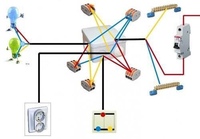 Так для одноклавишного выключателя проводов должно быть два, для двухклавишного – три, а для трехклавишного – четыре.
Так для одноклавишного выключателя проводов должно быть два, для двухклавишного – три, а для трехклавишного – четыре.
Подключение выключателя в распределительной коробке
- Прежде всего рассмотрим подключение одноклавишного выключателя. Согласно норм ПУЭ коммутационные аппараты устанавливать можно только на фазный провод. Поэтому к выключателю должен быть подключен фазный провод. Для этого делаем соответствующее подключение в распределительной коробке.
- Контакт с выхода выключателя должен идти к светильнику, который он коммутирует. Сделать это можно и непосредственно, но дабы не делать разных штроб для фазного и нулевого провода к светильнику, обычно их объединяют. Для этого провод с вывода выключателя в распределительной коробке подключают к фазному проводу светильника.
- Соединение проводов в распаечной коробке для нулевого и заземляющего контакта светильника выполняется прямым подключением к соответствующим клеммам.
- Если планируется установка двух и более клавишного выключателя, то изменяется только подключение провода от вывода выключателя.
 При этом подключение нулевого и заземляющего провода не изменяется.
При этом подключение нулевого и заземляющего провода не изменяется.
Подключение двухклавишного выключателя в распределительной коробке
- В данном случае у нас будет два фазных провода от светильника. С выключателя так же будет выходить именно два фазных провода. Подключить их между собой можно в произвольном порядке. Ведь от этого будет зависеть только количество и местоположение ламп включаемых каждой клавишей.
- При необходимости внести изменения вы это легко можете сделать своими руками. Для этого достаточно изменить подключение между собой проводов от выключателя и от светильника в распределительной коробке.
Вывод
Как и электрическая распределительная коробка соединение проводов на любых других участках должно отвечать высоким требованиям. Поэтому не стоит пренебрегать нормами ПУЭ к данному вопросу. Ведь лучше выполнить качественное соединение еще на этапе монтажа, чем потом искать проблему в уже действующей электрической сети.
Схема Подключения Материнской Платы — tokzamer.ru
В системные платах с разъемами под процессоры AMD штатная система охлаждения закрепляется двумя болтами. Если ее нет или не видно, то следует воспользоваться подсказкой: белый провод — это минус, цветной — плюс.
Давайте начнем с установки DVD-привода.
Вторым подключаем 8-контактный кабель для дополнительной мощности процессора. На выходе блока питания имеется пять кабелей под разные напряжения и с разным количеством контактов.
как подключить переднюю панель к материнской плате
Если для процессора достаточно 4 pin, то для МП их выделено 20, и еще 4 сгруппированы в отдельный разъем.
Происходит это таким образом: Фиксация видеокарты при помощи болтов Необходимо убедиться, что карта закреплена надежно и не шатается в гнезде.
Для более мощных процессоров используется 8 pin разъем.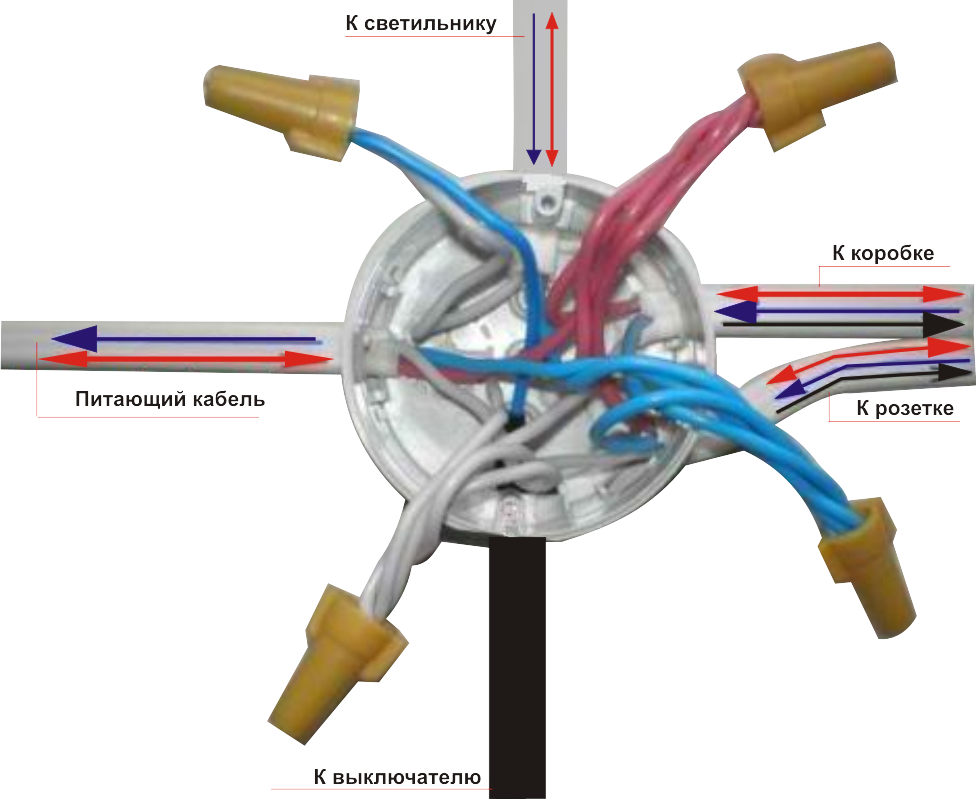
Начнем с установки процессора.
На него выведены важные элементы управления и контрольные индикаторы.
КАК ПОДКЛЮЧИТЬ ПРОВОДА ПЕРЕДНЕЙ ПАНЕЛИ
Подключение кнопок передней панели
При выполнении монтажа ориентируетесь на то, чтобы вентилятор блока питания был расположен лопастями крыльчатки к вентиляционным отверстиям в корпусе. В материнской плате разъемы для кабелей SATA располагаются, как правило, в правом нижнем углу. На этом все.
А вот здесь: Подключение передней панели к материнской плате Исходя из вот такой классификации, можно выбрать то, что вам наиболее подойдет: это размеры материнской платы. В итоге корпус готов для дальнейшее сборки и будет выглядеть следующим образом: Установка оптического привода DVD-дисковода и жесткого диска.
Осталось лишь закрепить дисковод в корпусе 4 болтами и проверить, надежно ли он зафиксирован. Подключение дисковода Перед установкой данного устройства необходимо определить тип подключения.
Подключение дисковода Перед установкой данного устройства необходимо определить тип подключения.
Если ее нет или не видно, то следует воспользоваться подсказкой: белый провод — это минус, цветной — плюс.
Если же у вас в комплекте идет отдельный тюбик с ней, то необходимо нанести ее самостоятельно.
Чтобы выбрать необходимую перемычку Master или Slave нужно осмотреть корпус дисковода.
Избегайте накопления статического электричества.
Как подключить Power и Reset от корпуса к материнской плате на примерах
Похожие главы из других книг
Здесь также необходимо воспользоваться схемой, которая указана в инструкции к материнской плате.
Не забываем и про USB-разъемы на корпусе. Он представлен в единственном числе, так что запутаться здесь невозможно.
При стандартном расположении F-панели, результат должен получиться таким: Итоговый результат Однако, на этом процесс не окончен.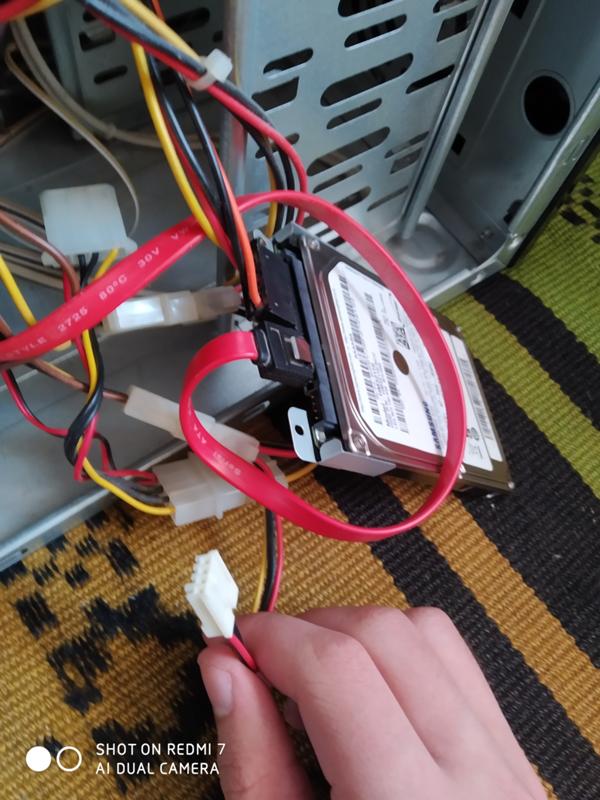 Установка материнской платы Установка материнской платы — самый сложный этап сборки компьютера.
Установка материнской платы Установка материнской платы — самый сложный этап сборки компьютера.
В комплекте к вашей материнской плате должна идти прямоугольная планка с различными отверстиями под разъемы платы, служащие для подключения таких внешних устройств, как монитор, колонки, клавиатура, мышь и др. Дополнительной наградой за аккуратность и последовательность действий при выполнении работы станет идеально работающий компьютер и чувство гордости за свои достижения. Самый большой контактный кабельный разъем ATX Power отвечает за подачу питания к материнской плате. Подключение питания процессора Центральный процессор ставится на отведенное для него гнездо, а на него надевается радиатор с кулером.
При выборе новой материнской платы под существующие у вас устройства, необходимо учитывать следующие элементы Положите корпус правой боковой стенкой вниз. Подключение коннекторов Подключение коннекторов позволяет соединить МП с передней панелью системного блока.
Закрываем прижимную рамку защитная крышечка на ней должна будет при этом отлететь, ее можно выбросить.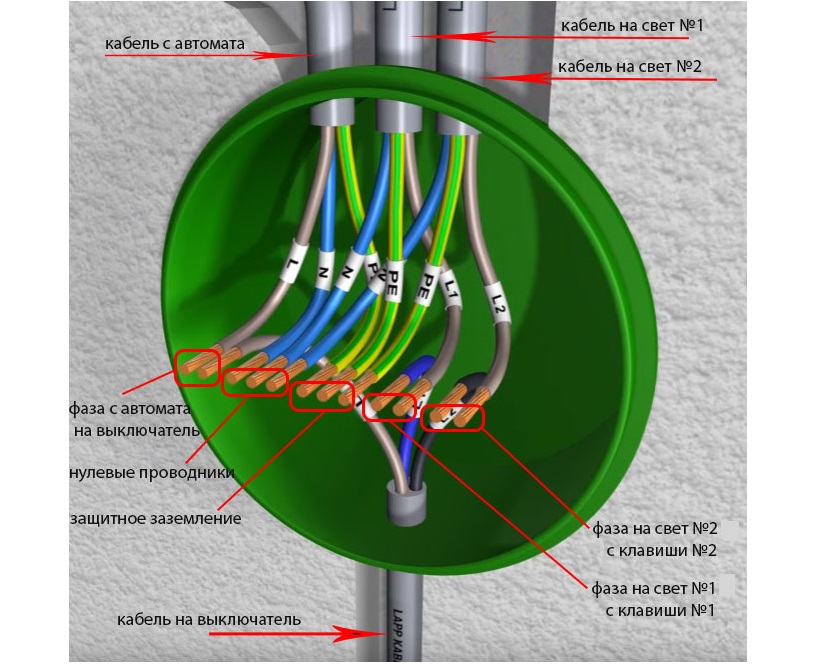 Ниже будет представлена расшифровка обозначений: Power SW — позволяет включать и выключать ПК; Reset SW — отвечает за перезагрузку системы в случае необходимости; Power LED — подсоединяются к специальным лампочкам, которые загораются при запуске системы, обозначая то или иное действие.
Ниже будет представлена расшифровка обозначений: Power SW — позволяет включать и выключать ПК; Reset SW — отвечает за перезагрузку системы в случае необходимости; Power LED — подсоединяются к специальным лампочкам, которые загораются при запуске системы, обозначая то или иное действие.
Подключение материнской платы к системному блоку Обычно разъемы располагаются в правой части МП. Как правило, располагается недалеко от слотов оперативной памяти.
Самое сложное — снять процессор и его радиатор. Она содержит всевозможные контроллеры, порты, слоты, системную логику, стабилизаторы и другие компоненты и является, по сути, 3. Заодно уже желательно убрать в корпусе все скопившуюся там пыль. Если у вас все же возникли проблемы — сверьтесь с инструкцией, которая прилагается к МП. Нужно разобраться, как правильно подсоединить шлейфы и подключить другие органы управления.
Ошибка допущенная при сборке ПК и её фатальные последствия — Обзор
Подключение блока питания
Необходимо подсоединить разъем в гнездо до щелчка фиксатора, который обеспечивает плотную посадку кабеля.
Внимательно присмотритесь к материнской плате справа внизу , есть ли там пара контактов с пометкой POWER. F-panel Пины, отвечающие за передние разъемы системного блока Power SW отвечает за кнопку питания вашего персонального компьютера Reset SW за кнопку перезагрузки Power LED — это кабели индикатора питания лампочки, которые загораются при включении компьютера D. Отключите питание материнской платы обычно это два шлейфа.
Если шнур питания распологает только тремя контактами на конце, все равно подключайте его без страха в указанный разъем.
Лабораторные работы: Лучше, чем бриллиант. На этом все.
Смотрите также: Сп прокладка кабельных линий
Вторым подключаем 8-контактный кабель для дополнительной мощности процессора. Если их там нет — посмотрите инструкцию по подключению, возможно производитель перенес их в другое место. При подключении проводов к материнской плате, делайте это аккуратно и внимательно, не стоит сильно давить на разъемы.
От этого есть надежная защита. Шлейф выглядит таким образом: Важно, чтобы защелка плотно сомкнулась на разъеме, иначе вы можете столкнуться с неожиданным отключением питания. Сразу попрошу обратить внимание на то, что перед Вами находится разъем на 24 pin это количество штырьков , также существуют разъемы и на 20 pin.
Шлейф выглядит таким образом: Важно, чтобы защелка плотно сомкнулась на разъеме, иначе вы можете столкнуться с неожиданным отключением питания. Сразу попрошу обратить внимание на то, что перед Вами находится разъем на 24 pin это количество штырьков , также существуют разъемы и на 20 pin.
В комплекте с процессором Intel идет система охлаждения, содержащая для крепежа четыре ножки, которые необходимо вставить в эти самые отверстия. Осталось лишь закрепить дисковод в корпусе 4 болтами и проверить, надежно ли он зафиксирован.
В передней части корпуса системного блока предусмотрена специальная стойка с отсеками двух типов ширины. После определения количества потребляемой мощности этими компонентами, сравните с мощностью блока питания, которую он может гарантировать на выходе. Нанесение термопасты. Прилагать к подсоединению силу не требуется, карта очень легко входит в гнездо, а убедиться в ее правильной и плотной установке поможет фиксатор, который издаст щелчок.
Не включается компьютер — ищем неисправность.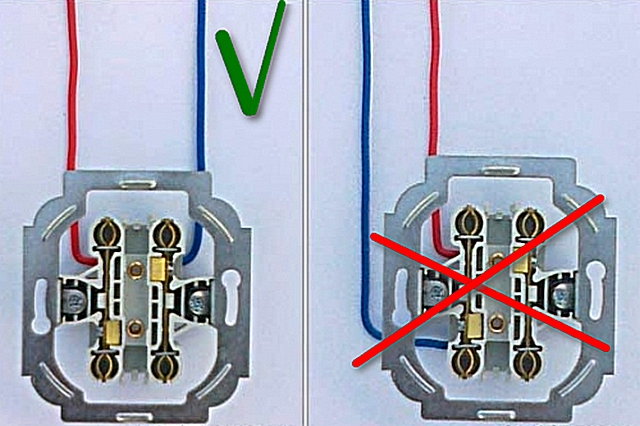 Диагностика и устранение неисправностей ПК.
Диагностика и устранение неисправностей ПК.
Как обжать сетевой кабель самому в домашних условиях
Все интернет провайдеры используют для построения своих сетей сетевой кабель (витая пара) и оптоволоконный оптический кабель. Принцип работы заключается в следующем: на все многоэтажные дома заводится оптоволокно, ставится распределительный ящик. От этого ящика каждому индивидуально бросается витая пара. Обжимается она с двух сторон специальными штекерами. Один конец вам заводит в квартиру и вставляется в компьютер, второй в распределительном ящике втыкают в маршрутизатор. Со штекером который вставляется в ПК, часто происходят неполадки. То кот играясь, перегрыз, то родители, делая уборку, оторвали случайно или банально вы часто его вытаскиваете. Конечно же, вызывать каждый раз мастера это финансово накладно. Поэтому в данной статье мы решили рассказать, как легко обжать сетевой кабель в домашних условиях, разными способами.
Краткое пояснение, что такое витая пара
Интернет кабель, который используют для предоставления интернета, называют витая пара. Этот кабель зачастую состоит из двух или четырех пар скрученных равномерно между собой. Жилы состоят из меди или биметалла (омедненный алюминий), толщина бывает разная от 0.4 мм до 0.5 мм. Каждая жила в изоляции. Все эти пары находятся в защитной пластичной внешней оболочке.
Сетевой кабель бывает для наружных работ и внутренних. Для наружных работ внешнюю оболочку делают значительно крепче, чтобы под воздействием внешней среды (дождь, снег, ветер, солнце, перепад температуры) провод как можно дольше прослужил. Сортируется витая пара в бухты, длиной 305 м. На базарах можно купить от одного метра.
Виды витой пары
Ассортимент сетевых кабелей для передачи данных (интернет) небольшой, но все же есть. Рассмотрим самые востребованные и популярные среди пользователей, провайдеров. Ниже на фото мы покажем варианты витой пары.
Рассмотрим самые востребованные и популярные среди пользователей, провайдеров. Ниже на фото мы покажем варианты витой пары.
UTP — самый часто использованный кабель, потому что он недорогой и внутри помещения довольно-таки долго прослужит.
FTP – отличается от UTP наличием экрана, сделанным из тонкой фольги.
SFTP — в этот провод помимо экрана добавили оплетку из металла, чтобы не было разрывов на больших пролетах.
S/STP, STP – кабель с двойным экраном, один общий, второй экранированная каждая пара. Благодаря этому данный провод можно пробрасывать на расстояния более 100 метров. Также его используют при прокладке возле электрических проводов.
SF/UTP – Кабель, в котором сочетаются экран и оплетка из металла.
Существует одножильная и многожильная витая пара.
- Минус одножильной в том, что она плохо гнется, но при этом показатели передачи данных лучше. Проще выполнить обжим, расстояния прокладки больше.
- Многожильный сетевой кабель наоборот, отлично гнется, зато расстояние, на которое можно протянуть значительно меньше.
 При обжатии из-за хрупкости возникают проблемы, приходиться по несколько раз обжимать. Такой провод хорошо подходит для мест, где при проводке много изгибов.
При обжатии из-за хрупкости возникают проблемы, приходиться по несколько раз обжимать. Такой провод хорошо подходит для мест, где при проводке много изгибов.
Категории сетевого провода
Для проведения проводного интернета используют категории CAT5, CAT5e,CAT6, CAT6a. Определить какая категория у вашей витой пары несложно, можно просто посмотреть на внешней оболочке. Защитная оболочка бывает разного цвета: серая самая распространенная, обычная витая пара, оранжевая используется в деревянных постройках, потому что она негорючая.
Сколько проводов в витой паре
Чаще всего вы можете встретить кабель lan состоящий из двух пар (это 4 провода), или из четырех пар (это 8 проводов). Отличие у них в пропускной способности, если 2 парный провод может пропустить до 100 Мб, то 4 парный может больше. Часто в 4 парном проводе используют 2 пары для питания оборудования (свитч, точка доступа). Однозначно рекомендуем брать сразу 4 парную витую пару, хоть для передачи интернета и необходимо лишь 2 пары, не стоит забывать об обрывах.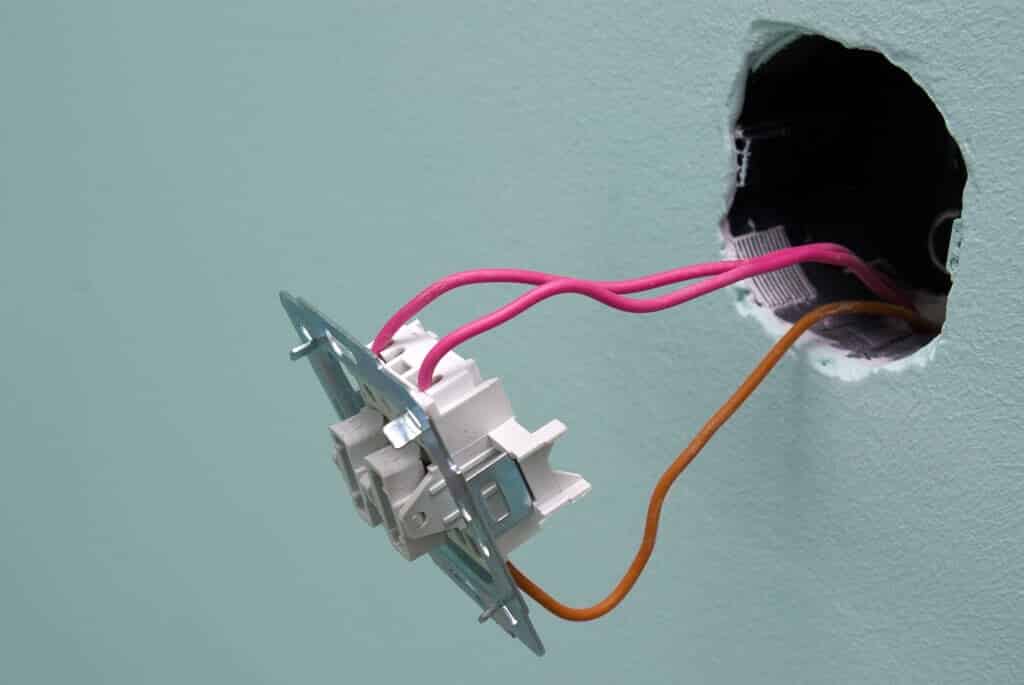 Оборвется у вас один провод, не проблема, у вас есть запасные 4 провода.
Оборвется у вас один провод, не проблема, у вас есть запасные 4 провода.
Необходимые инструменты для обжатия витой пары
Берем ethernet кабель. Определиться с выбором можно почитав нашу статью выше.
Покупаем в компьютерном магазине коннекторы рж 45. Берите с запасом, не всегда получается с первого раза обжать.
Клещи для обжима (Кримпер), необходимые для обжатия контактных разъемов. Есть кримперы которыми можно обжимать только определенные разъемы, а бывают многофункциональные. В таких клещах разъемов несколько, поэтому можно обжимать разные штекера. Приобрести такой кримпер, а также весь необходимый инструмент для обжима, можно в LANart перейдя по данной ссылке.
Защитные колпачки для разъемов RJ 45. Полезная вещь, они не дадут выскочить коннектору RG-45 при перепаде температуры(к примеру ночью -8 градусов, а днем +5) из гнезда в роутере, свитче, ноутбуке.
Схема расположения проводов
Как вы уже поняли провода в штекере необходимо как то расположить по какому-то порядку. Порядок этот называется «распиновка». У нас можно выделить два варианта расположения проводов: первый — 568в (прямой), второй – 568а (перекрестный).
Порядок этот называется «распиновка». У нас можно выделить два варианта расположения проводов: первый — 568в (прямой), второй – 568а (перекрестный).
Прямое обжатие выполняется, когда необходимо соединить ноутбук с маршрутизатором, свитчем. Перекрестное обжатие витой пары делают, когда нужно объединить ПК с ПК, маршрутизатор с маршрутизатором. Прямая распиновка (568в) более распространенная.
Прямой способ подключения
Как должны располагаться провода в штекере RG 45 при прямой распиновки, мы покажем ниже на фото.
Почему эту схему распиновки назвали прямой? Да потому что, кабель в rj 45 штекере с двух сторон обжимается одинаково по цветам.
Перекрестный способ подключения
Схема расположения проводов при перекрестной распиновки приведена ниже. Здесь мы видим, что на другой стороне витая пара обжата в перевернутом порядке.
Распиновка для двухпарного сетевого кабеля
Ещё одна схема для прямого обжатия, двух парной (4 жилы) витой пары.
Для облегчения процесса обжатия на большинство коннекторах rj 45, возле каждого контакта стоит цифра. При помощи наших схем, на которых также есть нумерация, вам будет легче ориентироваться, куда засовывать тот или иной провод.
При помощи наших схем, на которых также есть нумерация, вам будет легче ориентироваться, куда засовывать тот или иной провод.
Процесс обжимания витой пары
Ну что, пора узнать как правильно можно обжать витую пару. Приступаем к этому этапу прямо сейчас. Делаем замер кабеля, отрезаем с запасом 0.5 метра. Чтобы не повредить внутренние жилы делайте следующим образом: выполните небольшой надрез на защитной оболочке, а потом просто в этом месте сгибайте. На месте надреза оболочка лопнет, провода откусите кусачками.
- Замеряем от края 20 мм и удаляем изоляцию провода.
- Все жилы раскручиваем, рассортировываем по схеме (с которой вы определились).
- Зажимаем плотно пальцами все жилы, выложенные по цветам схемы и кусачками ровно откусываем.
- Берем штекер RG 45, переворачиваем его, чтобы защелка смотрела вниз и не спеша засовываем все провода в коннектор. Они должны равномерно войти в желобки. Не получается с первого раза? Не беда, пробуем ещё раз.
- Без фанатизма, продвигаем провода равномерно до конца, пока не почувствуете, что они уперлись.
 Посмотрите визуально все ли жилы дошли до конца. Защитная оболочка должна также войти в штекер, при обжиме её должно зажать.
Посмотрите визуально все ли жилы дошли до конца. Защитная оболочка должна также войти в штекер, при обжиме её должно зажать. - Придерживая коннектор с вставленной витой парой, не спеша вставляем в клещи для зажима (кримпер). Сжимаем рукой. Все готово, у вас все замечательно получилось.
Выполняем обжимку без инструментов
Процесс отличаться будет, отсутствием специального инструмента, для обжима. Вам не придется делать ненужные затраты, покупать клещи, ради того чтобы пару раз обжать кабель с rj 45. Заключается метод в том, что функцию кримпера у нас выполнит отвертка или обычный нож. После того как все жилы будут вставлены, берем отвертку и прикладываем его к металлическим контактам на коннекторе, слегка придавливаем. Так нужно будет сделать с каждым контактом.
youtube.com/embed/JvhXrfLMhUA?feature=oembed» frameborder=»0″ allow=»accelerometer; autoplay; encrypted-media; gyroscope; picture-in-picture» allowfullscreen=»»/>
Обжимаем безынструментальный коннектор
Существуют коннекторы для которых клещи не нужны. Здесь необходимо просто пальцами хорошо нажать и все. Правда, цена на такой штекер совсем не маленькая. Поэтому стоим задуматься, стоит ли оно того. Принцип обжатия прост, каждую жилу заводим сверху в пазы, после того как все провода уложите, закройте плотно обе половинки корпуса. Производит такие коннекторы фирма «Nikomax», а в России «СУПР».
Проверяем качество выполненного обжатия
После любой выполненной работы необходимо её проверить. Чем мы сейчас и займемся.
Первый способ — тестер кабельный
Покупаем тестер кабельный, который может определить качество провода, качество обжима кабеля интернет, обнаружить обрывы. Из-за этих всех неполадок работать интернет на ПК не будет. Разобраться, как ним пользоваться несложно.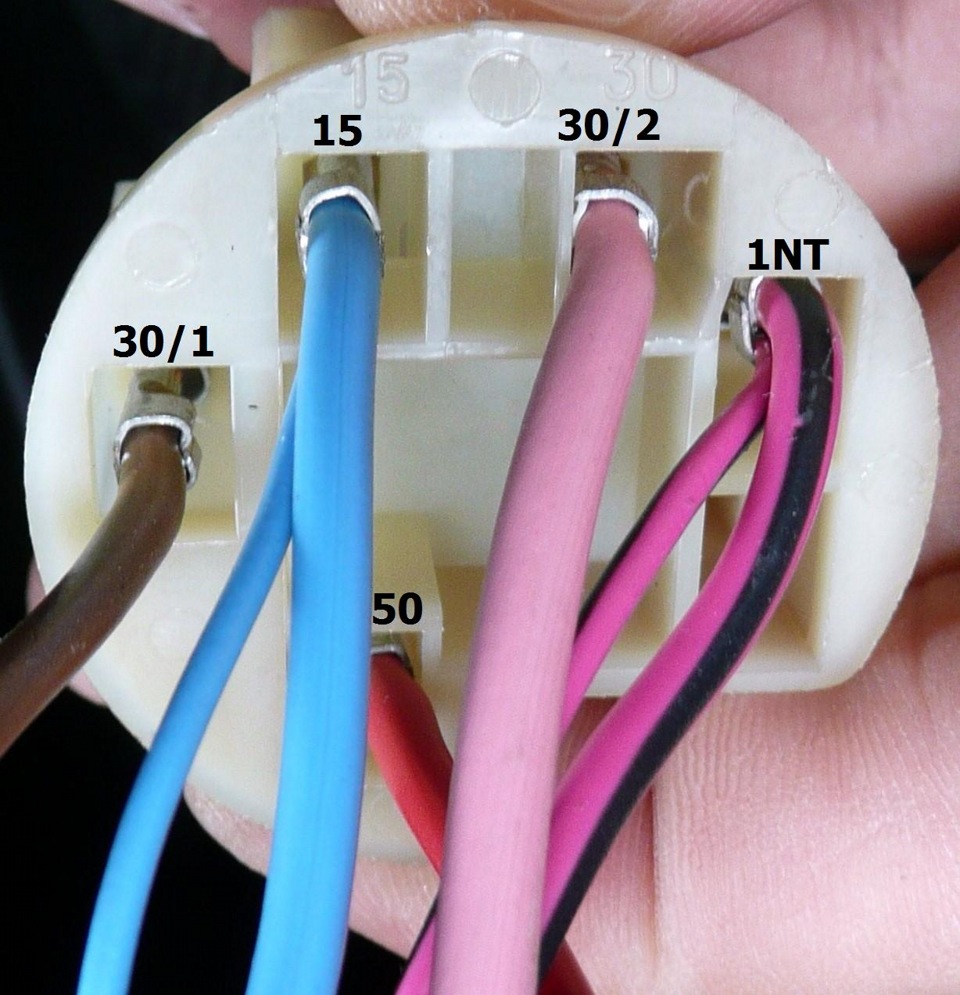 Инструкция думаем тоже не понадобится. А вот немного денег потратить придется.
Инструкция думаем тоже не понадобится. А вот немного денег потратить придется.
Второй вариант — мультиметр
У большинства хозяев в доме есть обычный тестер. Выставляем функцию «прозвон», и приступаем прозванивать каждый цвет на двух концах кабеля.
Третий способ — подключение устройства, с другими устройствами
После обжатия необходимо выполнить прямое подключение. Втыкаем один конец в сетевую карту компьютера, а второй можно вставить в роутер или свитч. Как подключить и настроить роутер, почитайте в другой нашей статье. Если все хорошо, тогда на ПК исчезнет красный крестик на сетевом адаптере, а на роутере загорится светодиод. Если нет роутера или свитча, тогда можно выполнить соединения напрямую двух компьютеров.
Ошибки, допущенные при обжатии
Неправильная рассортировка перед обжатием жилы по цвету. Некоторые недобросовестные производители цвет оплетки каждого провода делают очень тусклым, поэтому многие люди при слабом освещении путают бело-зеленую с бело-синей парой. Будьте внимательны.
Некоторые недобросовестные производители цвет оплетки каждого провода делают очень тусклым, поэтому многие люди при слабом освещении путают бело-зеленую с бело-синей парой. Будьте внимательны.
Каждый проводник в коннекторе должен до предела вставлен. Внимательно проверьте все ли кончики видны.
Необходимо чтобы защитная оболочка витой пары на 0.5 мм — 0.7 мм входила в коннектор. При обжимании её также прижимают, благодаря этому вырвать проводки при вытаскивании из гнезда ноутбука намного сложнее.
Имейте ввиду, что кримпер не вечный, и с годами начинает все чаще обжимать с браком. Коннекторы также делятся на хорошие по качеству и плохие, поэтому лучше взять проверенные, не экономить. Даже опытный монтажник который знает как нужно обжать витую пару, с таким инструментом наделает много косяков.
Заключение
В статье мы рассмотрели, как можно обжать кабель лан, все способы и варианты. Как после обжатия проверить работоспособность выполненной работы и на что обратить внимание, чтобы не допустить ошибок. Надеемся, статья была для вас полезная. Вы поняли как можно обжать интернет кабель, чтобы у вас это получилось с первого раза.
Надеемся, статья была для вас полезная. Вы поняли как можно обжать интернет кабель, чтобы у вас это получилось с первого раза.
Вы также можете почитать:
Как подключить проводной Интернет к Fire TV Stick с корневым доступом с помощью адаптера USB Ethernet
Некоторые владельцы Amazon Fire TV Stick борются с плохой силой сигнала WiFi. Комбинация небольшой внутренней антенны из-за компактных размеров устройства и тесноты позади телевизора часто приводит к плохому приему. Если ваш Fire TV Stick рутирован, можно использовать адаптер USB-Ethernet, чтобы полностью обойти WiFi и подключить Stick с помощью проводного соединения. Вот что вам нужно знать и как это сделать.
Совместимый USB-адаптер Ethernet
Важно использовать сетевой адаптер USB, который по умолчанию поддерживается Fire TV Stick, потому что нет простого способа установить дополнительные драйверы. Я обнаружил, что пользователи, использующие набор микросхем Asix AX88772, отлично работают с Fire TV Stick без какой-либо конфигурации. Я использовал именно этот адаптер — Monoprice USB 2.0 Ethernet Adapter 109466/9466, но есть много адаптеров AX88772, которые также должны работать. Если вы хотите определить набор микросхем конкретного адаптера USB Ethernet, а производитель не указал его в списке, попробуйте загрузить драйверы адаптера для Linux или Mac.Файлы драйверов или инструкции часто имеют маркировку с указанием модели набора микросхем.
Я использовал именно этот адаптер — Monoprice USB 2.0 Ethernet Adapter 109466/9466, но есть много адаптеров AX88772, которые также должны работать. Если вы хотите определить набор микросхем конкретного адаптера USB Ethernet, а производитель не указал его в списке, попробуйте загрузить драйверы адаптера для Linux или Mac.Файлы драйверов или инструкции часто имеют маркировку с указанием модели набора микросхем.
Обновление
См. Этот пост для универсального адаптера Ethernet, который работает с Fire TV Stick.
Краткое руководство
Удивительно, но все, что вам нужно сделать, чтобы заставить работать USB-адаптер Ethernet, — это подключить все и включить возможности OTG. Fire TV Stick сразу распознает соединение и автоматически переключается на него.
- Подключите USB-адаптер Ethernet к кабелю OTG.
- Подключите проводной кабель Ethernet к адаптеру USB Ethernet.
- Подключите кабель OTG к Fire TV Sick и, наконец, к источнику питания.

- Включите поддержку OTG на Fire TV Stick, следуя этому руководству.
- Готово! Fire TV Stick автоматически все обнаружит и переключится на проводное соединение. Чтобы проверить, перейдите в меню Settings и перейдите к System > Network , и вы увидите, что теперь оно указано как «проводное» соединение.
Подробное руководство
Если приведенное выше краткое руководство не помогло или вы хотите получить более подробное представление о том, что происходит, вы можете выполнить следующие шаги.
- Подключите кабель OTG к Fire TV Stick и включите его.
- Подключаемся к Fire TV Stick через ADB.
- Войдите в оболочку ADB, выполнив команду: adb shell
- Войдите в root, выполнив команду: su
- [НЕОБЯЗАТЕЛЬНО] Если вы хотите, вы можете вызвать текущую конфигурацию сети сейчас, прежде чем подключать адаптер USB Ethernet, чтобы вы увидите, как это изменится позже.Таким образом, вы можете убедиться, что ваш сетевой адаптер USB распознается Fire TV Stick. Отобразите конфигурацию сети, выполнив команду: netcfg
- Включите поддержку OTG, выполнив команду: echo 1> / sys / devices / platform / bcmpmu_otg_xceiv / host
- Подключите USB-адаптер Ethernet к кабелю OTG, но не подключайтесь Кабеля Ethernet пока нет.
- [ДОПОЛНИТЕЛЬНО] Убедитесь, что Fire TV Stick распознал ваш USB-адаптер Ethernet, выполнив команду: netcfg
. Вы должны увидеть новую строку для eth0 в списке. - Подключите кабель Ethernet к адаптеру USB Ethernet.
- [ДОПОЛНИТЕЛЬНО] Быстро, прежде чем Fire TV Stick переключится на соединение Ethernet и вы потеряете текущее соединение ADB, просмотрите IP-адрес, назначенный USB-адаптеру Ethernet, выполнив команду: netcfg
- Fire TV Stick автоматически переключитесь на проводное соединение Ethernet. Чтобы проверить, перейдите в меню Settings и перейдите к System > Network , и вы увидите, что теперь оно указано как «проводное» соединение.
ShareTweetShare + 1
Как подключить AirPods к ноутбуку или компьютеру на Windows 7, 8, 10?
Беспроводная гарнитура Apple AirPods — одна из лучших на рынке, так как наушники практичны и удобны в использовании по сравнению с аналогами. Они обеспечивают наилучшее качество звука и без проблем работают с устройствами Apple, но их также можно подключать к устройствам Android. Подключить AirPods к компьютеру очень просто. Они прекрасно будут работать с ПК на базе операционной системы Windows, если он оборудован модемом Bluetooth.
Для подключения AirPods к ПК необходим модем
- Bluetooth.
- Соответствующие драйверы на вашем устройстве.
- Ваш компьютер или ноутбук должен поддерживать подключение беспроводной гарнитуры.
Инструкции по подключению AirPods к компьютеру или ноутбуку в Windows 7, 8, 10
- Включите функцию Bluetooth на своем устройстве.
- Затем выполните сопряжение наушников с устройством.
- Нажмите и удерживайте пару секунд одновременно на корпусе и зарядном устройстве.
- Подождите, пока не загорится индикатор возле кнопки на зарядном устройстве. Это мигание показывает, что наушники и ПК / ноутбук завершили процесс идентификации друг друга.
- Все, что вам осталось выполнить, это стандартная процедура подключения к устройству обычной беспроводной гарнитуры.
Недостатки подключения к ПК
Пока мы разобрались, как подключить AirPods к Windows 7, 8, 10, но при этом могут возникнуть проблемы.Когда AirPods наконец подключены к некоторым устройствам сторонних производителей, они получают ограниченную функциональность. Пользователь не сможет:
- видеть статус зарядки наушников на экране устройства;
- Воспользуйтесь функцией быстрого переключения наушников между разными устройствами.
Если вы подключаете AirPods к устройствам Apple и Android, вы можете использовать функции тачпада, но тачпад не будет работать с ПК или ноутбуком. Но несмотря на это, наушники в любом случае будут работать без сбоев, а качество звука будет идеальным.
Какие другие устройства можно подключить к AirPods
Помимо устройств на Windows, вы также можете подключить свои беспроводные наушники Apple к любому другому устройству, оснащенному функцией Bluetooth: будь то планшет, iWatch, КПК, телефон на Android или другая ОС.
Что делать, если у вас возникли внезапные проблемы
Хотя компания Apple обещает нам бесперебойную работу AirPods даже при их сопряжении с другими устройствами, у вас могут возникнуть различные проблемы.Чтобы избавиться от этих неприятностей, вам необходимо перезагрузить наушники. Алгоритм сброса настроек данной модели наушников следующий:
- необходимо удерживать кнопку на зарядном футляре в течение определенного времени, пока индикатор не начнет мигать желтым цветом;
- при горящем индикаторе закрыть крышку зарядного ящика;
- то вам нужно повторить процесс сопряжения.
Теперь вы понимаете, как подключить наушники Apple AirPods к ноутбуку или ПК и максимально эффективно использовать их.
Роман Владимиров, эксперт по продуктам Apple, менеджер компании pedant.ru. Советник appleiwatch.name, соавтор статей. Работает с продуктами Apple более 10 лет.
Как подключить провода к телевизору для приемника спутниковой сети.
Как подключить провода к телевизору для приемника спутниковой сети.Dish Network конкурирует с DirecTV за абонентов спутникового телевидения. Если вы в настоящее время подписаны на Dish Network, вам нужен спутниковый ресивер для приема и декодирования информации, которую получает спутниковая антенна. Конечно, вам необходимо правильно подключить спутниковый ресивер Dish Network к телевизору, прежде чем вы сможете начать просмотр программ на домашнем телевизоре.
Инструкции
1
Подключите спутниковый приемник Dish Network и телевизор к розетке. Однако пока не включайте их. У вас больше шансов получить удар электрическим током, если два устройства будут включены во время их подключения.
2
Подключите кабель, идущий от спутниковой антенны, к входному порту приемника сети антенны. Техник по установке спутников (если он еще не установлен) спросит вас, в каких комнатах вы хотите просматривать программы. Это те комнаты, в которых будет проводиться кабель.
3
Вставьте коаксиальный кабель в порт «Out» приемника. Коаксиальный кабель передает видео и аудио сигналы по одному кабелю. Однако кабели RCA обеспечивают лучшее качество изображения и звука, а сами кабели не намного дороже. Эти кабели (один красный, другой белый и третий желтый) подключены к порту «Video Out» приемника. Убедитесь, что кабели подходящего цвета подключены к тем же цветам на приемнике.
4
Подключите другой конец кабеля к телевизору. Если вы используете коаксиальный кабель, он подключается к порту «In» телевизора (к тому же порту, к которому будет подключена антенна). Если вы используете кабели RCA, вы подключаете их к порту «Video In».
5
Включите телевизор и приемник сети антенны. При использовании коаксиального кабеля переключите телевизор на канал 3 или 4 (в зависимости от настроек по умолчанию). При использовании кабелей RCA нажмите кнопку «Видео» на телевизоре или пульте дистанционного управления. Отсюда вы можете начать смотреть программы спутникового телевидения Dish Network.
 Особенно это касается монтажа проводки по сгораемым конструкциям, к которым предъявляться дополнительные требования.
Особенно это касается монтажа проводки по сгораемым конструкциям, к которым предъявляться дополнительные требования.
 Ведь на рынке появилось большое количество достаточно дешевого инструмента для опрессовки проводов, да и цена на расходные материалы для такого метода достаточно низка.
Ведь на рынке появилось большое количество достаточно дешевого инструмента для опрессовки проводов, да и цена на расходные материалы для такого метода достаточно низка. Один из них фазный, второй нулевой и третий защитное заземление. Если в распределительной коробке нет провода заземления, то образовывать его путем подключения к нулевому проводу запрещено.
Один из них фазный, второй нулевой и третий защитное заземление. Если в распределительной коробке нет провода заземления, то образовывать его путем подключения к нулевому проводу запрещено. На вводном проводе группы находим контакт заземления и к нему подключаем соответствующий по цветовому обозначению контакт провода, подключаемого к розетке.
На вводном проводе группы находим контакт заземления и к нему подключаем соответствующий по цветовому обозначению контакт провода, подключаемого к розетке.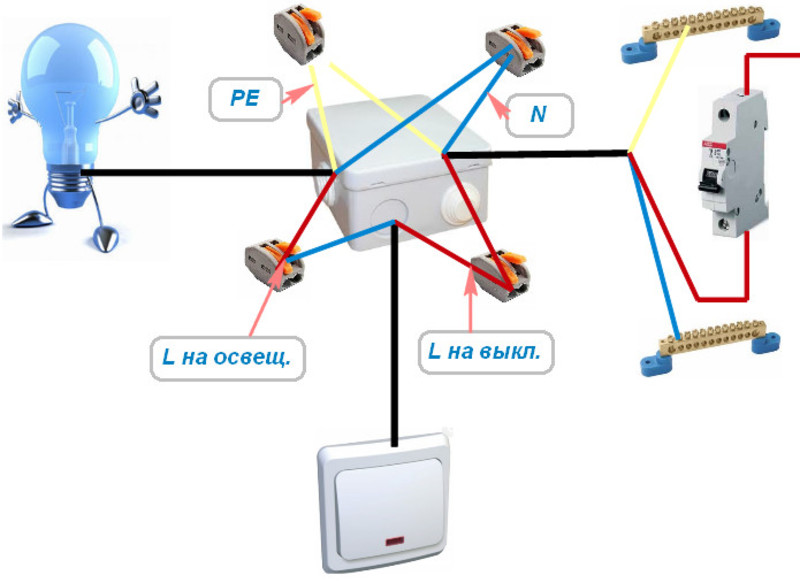 При этом подключение нулевого и заземляющего провода не изменяется.
При этом подключение нулевого и заземляющего провода не изменяется. При обжатии из-за хрупкости возникают проблемы, приходиться по несколько раз обжимать. Такой провод хорошо подходит для мест, где при проводке много изгибов.
При обжатии из-за хрупкости возникают проблемы, приходиться по несколько раз обжимать. Такой провод хорошо подходит для мест, где при проводке много изгибов. Посмотрите визуально все ли жилы дошли до конца. Защитная оболочка должна также войти в штекер, при обжиме её должно зажать.
Посмотрите визуально все ли жилы дошли до конца. Защитная оболочка должна также войти в штекер, при обжиме её должно зажать.